pycharm怎么安装numpy库?pycharm安装numpy库的方法
发布时间:2025-05-24 编辑:游乐网
本文将为大家介绍如何在pycharm中安装numpy库,帮助各位用户快速掌握这一操作。感兴趣的朋友们,不妨一起来学习一下吧。
如何在pycharm中安装numpy库?
首先,点击文件菜单下的“设置”选项,如下图所示:

接着,选择“项目解释器”选项,如下图所示:
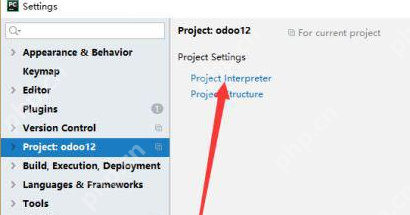
然后,点击右侧的加号按钮,如下图所示:

接下来,输入“numpy”,并选择第一个选项,如下图所示:

然后,点击底部的“安装包”按钮,如下图所示:

最后,当底部显示“成功”字样时,代表numpy库已成功安装,如下图所示:

安装完成后,您可以使用import语句来导入numpy模块,如下图所示:
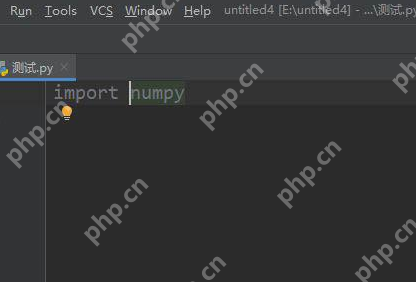
相关阅读
MORE
+- 怎么使用Pycharm新建一个项目?使用Pycharm新建一个项目的方法 06-16 pycharm编辑器如何修改页面背景颜色?pycharm编辑器修改页面背景颜色的方法 06-11
- pyCharm如何修改主题?pyCharm修改主题的方法 06-07 pycharm的菜单栏消失了怎么办?pycharm的菜单栏消失的解决方法 06-06
- pycharm如何查找文件历史记录 06-06 pycharm怎么调整字体大小?pycharm调整字体大小的方法 06-04
- PyCharm如何运行程序?PyCharm运行程序的操作方法 06-03 PyCharm怎么样重置工作区?PyCharm重置工作区的方法 05-30
- pycharm2021怎么设置深色窗口 05-30 pycharm如何实现创建表格?pycharm实现创建表格的方法 05-29
- PyCharm如何导入python项目?PyCharm导入python项目的方法 05-26 PyCharm怎么设置编译器?PyCharm设置编译器的方法 05-24
- pycharm怎么安装numpy库?pycharm安装numpy库的方法 05-24 PyCharm怎么debug调试?PyCharm调试debug的方法 05-23
- pycharm怎样查找文件历史记录?pycharm查找文件历史记录的方法 05-23 PyCharm如何连接mysql数据库?PyCharm连接mysql数据库的方法 05-23
- pycharm如何重命名项目?pycharm重命名项目的方法 05-20 PyCharm怎么设置环境变量?PyCharm设置环境变量的方法 05-18




























 湘公网安备
43070202000716号
湘公网安备
43070202000716号